
こんにちは、さいだーです。

こんなお悩みを解説します。
✔本記事の内容
・オーディオインターフェイスの使い方
・接続できる周辺機器の繋げ方
・その他の機能の使い方
・おすすめオーディオインターフェイス
✔信頼性
記事を書いている自分は、
海外のyoutubeを見ながら独学でfl studioを4年ほど使用。
twitter、youtubeで情報発信もしているので興味がある方はフォローお願いします。
✔前置き
本記事ではオーディオインターフェースの使い方を初心者に向けて解説していきます。
この記事を読んでいただければ、
オーディオインターフェースとPCの接続方法などが分かるようになり、
パソコンから音を出せるようになり、その他のマイク、ヘッドホンなどのusb接続も解説します。
オーディオインターフェースとは【必要性】
使い方を説明する前に、

というオーディオインターフェースを知らない方は別記事で解説していますので下記に貼っておきます。
-

-
【初心者向け】オーディオインターフェースとは?【必要性など】
続きを見る
では次に使い方の解説をしていきましょう。
オーディオインターフェイスの使い方
オーディオインターフェイスの使い方は、
・PCにオーディオインターフェースを繋げる方法
・接続できる周辺機器の繋げ方
・その他の機能の使い方
ここでは、この3つの使い方を解説していきます。
では次にこの3つの事について詳しくやっていきたいと思います。
PCにオーディオインターフェースを繋げる方法
PCにオーディオインターフェースを繋げる方法は、
①オーディオインターフェースをPCに繋げる
②ドライバーのインストール
③動作確認をする
この3つの手順でPCに接続することができます。
①オーディオインターフェースをPCに繋げる
まずは、PCにケーブルを使ってオーディオインターフェースを繋げていきましょう。
パソコンとの接続に使うケーブルは、
・USB
・Firewire
・Thunderbolt
基本的にこの3つのどれかを使います。
USB
USBケーブルはWindowsを使用している人にオススメのケーブル、USBType-A、USBType-B、USBType-Cなどと様々なタイプのものがあり、PCの他にも変換アダプタを使えばIOS機器にも接続することができます。
Firewire
Firewireケーブルは、MacまたはPCI、PCIeカードがあるPCに接続することができるケーブル、現在ではあまり普及していない物なのでオススメはしません。
Thunderbolt
ThunderboltはMacを使用している人にオススメのケーブル、容量の大きいデータを大量に送ることができる優れものです。
ケーブルは基本的に、オーディオインターフェースを購入すると付属されているので、オーディオインターフェースを購入する段階で自分が使用したいケーブルは見極めておきましょう。
②ドライバーのインストール
ケーブルを接続したら、ドライバーをインストールしていきます。
ドライバーは、
・Windowsのドライバー
・Macのドライバー
この2つのうちのどちらかをインストールすることになります。
Windowsのドライバー
Windowsのドライバーには、
・ASIO
・Windows MME
・USB Audio Device Class
この3つのドライバーがあり、基本的にはASIOドライバーを使用してください。
理由は、
ASIOドライバーは、DTMで有名なCubase、YAMAHAが開発したドライバーで信頼性があり、高性能なのでWindowsならこのドライバーを使用しましょう。
Macのドライバー
Macのドライバーには、
・Core Audio
・USB Audio Device Class
この2つのドライバーがあります。
Macを使用するなら基本的に、ASIOとほぼ同等の技術をもっているCore Audioを使用するといいと思います。
ドライバーのインストールが完了したら、次に起動しているかの確認を行いましょう。
③起動しているかの確認
起動しているかの確認方法は、
自分が使用するDAWソフトのオーディオ設定から、
①インストールしたドライバーを選択
②出力、入力に使用するオーディオインターフェースを選択
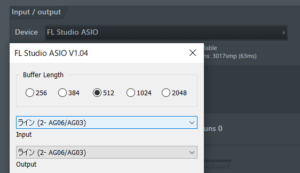
あとは音を出して動作しているかの確認をすれば完了です。
次に接続できる周辺機器の繋げ方について解説していきます。
接続できる周辺機器の繋げ方
まず接続できる周辺機器を紹介すると、
・ギターやベース
・MIDIキーボード
・マイク
・ヘッドホン
・スピーカー
・ミキサー
・スマホ、タブレット
主にこの7つのものを接続すると思います。
ここでは、この7つの接続方法を解説していきましょう。
ギターやベースとの接続
ギターやベースとの接続で重要となることは1つあります。それは、
Hi-Z(高インピーダンス)
Hi-Zとは、
インピーダンスは電気抵抗のΩ、低インピーダンス、高インピーダンスの2つのがあり、
高インピーダンスが抵抗値が高い物の事、低インピーダンスが抵抗値が低い物の事。
なぜギターやベースではこのHi-Zが必要になってくるかというと、
低インピーダンスのオーディオインターフェースを使うと、
信号を受け取れない音が出てきてノイズや音量が大きくなってしまうので、ギターやベースではHi-Zのオーディオインターフェースが必要となってきます。
Hi-Zの接続は、
ライン端子にHi-Zに切り替えられるスイッチ式の形でオーディオインターフェースに表示されているので、ギターやベースを繋げるときは、ライン端子に合うものを使いましょう。

MIDIキーボードの接続
MIDIキーボードの接続は、
基本的にUSB端子に接続できるならPCに直接繋げることができますが、接続にMIDIケーブルを使う場合には、MIDI端子があるオーディオインターフェースが必要となってきます。
MIDI端子

なので、MIDIキーボードを接続する場合には、
自分が使用するMIDIキーボードのケーブルを確認して、MIDI端子が必要ならオーディオインターフェースが必要となり、USB端子に接続できるならオーディオインターフェースが必要ないので、そこは自分で確認して購入してください。
接続が完了したら、
あとは使用するDAWソフトで設定をすればMIDIキーボードを使用することができます。
マイクの接続
マイクには
・ダイナミックマイク
・コンデンサーマイク
主にこの2つのタイプがあります。
ダイナミックマイク
ダイナミックマイクの接続には、
XLR端子

コンボ端子

コンデンサーマイク
コンデンサーマイクの接続には、
ファンタム電源という48Vの電圧が必要となるので、ファンタム電源に切り替えることができるXLR端子かコンボ端子のオーディオインターフェースを使用してください。
ヘッドホンの接続
ヘッドホンの接続には、
ライン端子がついているオーディオインターフェースを使用するれば接続できるので、あまり考える必要はないです。
ライン端子

スピーカーの接続
スピーカーの接続には、
白と赤のRCA端子かモノラル標準のL/Rのライン端子を接続できるオーディオインターフェースが必要となってきます。
RCA端子

モノラル標準のL/Rのライン端子


このモノラル標準のL/Rのライン端子は、
スピーカー側にXLR端子またはライン端子を接続して、オーディオインターフェース側でL/Rのライン端子を接続して使います。
ミキサーの接続
ミキサーへの接続は、
・オーディオインターフェイス → ミキサーへの接続
・ミキサー → オーディオインターフェイスへの接続
この2つのパターン接続があります。
オーディオインターフェイス → ミキサーへの接続

オーディオインターフェイス → ミキサーへの接続は、
ミキサーにマイク、ギターなどを接続して、ミキサーのMAIN OUTをオーディオインターフェースにつないで、PCに出力するやり方です。
この方法では、
オーディオインターフェースとミキサーに周辺機器を接続できるので、周辺機器を接続できる数が増えるメリットがあります。
ミキサー → オーディオインターフェイスへの接続

ミキサー → オーディオインターフェイスへの接続は、
PCの出力をオーディオインターフェースに送り、ミキサーのMAIN OUTにスピーカーを接続して、PCの音を出す接続方法。
この方法は、
バンドで演奏したりなどパフォーマンスをする時に使う接続方法なので、あまり使うことはない接続方法ではあります。
スマホ、タブレットの接続
オーディオインターフェースはスマホやタブレットにも接続することができます。
スマホやタブレットにも接続する場合は、
変換アダプタ
というものが必要となってきます。
変換アダプタとは、
USB接続のものをThunderbolt接続に変えることができるといった、入出力を変えることができるもの。
スマホ、タブレットへ接続すると、
ギターやマイクを使用しての気軽に録音したり、スマホ、タブレットを楽器にすることも出来るので変換アダプタは1つ持っておいた方がいいかもしれません。
オススメの変換アダプタ
スマホ
タブレット
その他の機能の使い方
オーディオインターフェースの機能には、
ループバック機能
といったものが搭載されているものがあります。
ループバック機能とは、
接続している周辺機器(マイクなど)に、PCのBGMや作成したサウンドを出力して、ループさせる機能。
ループバック機能を使うと、パソコンで作成したサウンドに合わせて、歌ったり・演奏したりすることができます。
ループバック機能の使い方は、

オーディオインターフェースからループバック機能に切り替えるスイッチをonにするか、アプリからループバック機能を設定して、
あとはPCから音源をオーディオインターフェースのインプットに送れば、音源が再生されます。
おすすめオーディオインターフェイス
最後に、

という方に向けて、
おすすめオーディオインターフェイスを別記事で解説していますので下記に貼っておきます。
-

-
【2022】dtmにオススメなオーディオインターフェース12選【安い物も】
続きを見る